クラスタ デフォーマを作成した後、次のトピックに記載された方法でデフォーマのデフォメーション エフェクトを編集することができます。
クラスタ(Cluster)ハンドル(C アイコン)を操作する
各クラスタ デフォーマには、クラスタ デフォーマ ハンドルがあります。このハンドルは、ワークスペース内に C アイコン(「C」の文字のアイコン)で表示されます。このハンドルを選択して移動、回転、スケールするだけで、デフォメーション エフェクトを生成することができます。変形可能オブジェクトのポイント(NURBS CV、ポリゴン頂点、ラティス ポイントなど)に作用するクラスタ デフォーマのエフェクトは、クラスタのウェイト値によって制御されるため、作成したデフォメーション エフェクトも当然ウェイト値によって左右されます。クラスタのウェイト値の編集ペイントの詳細については、クラスタのウェイト値を編集するとクラスタのウェイト値をペイントするを参照してください。
リンクル デフォーマはクラスタ デフォーマを使用しているため、クラスタ デフォーマ ハンドルの C アイコンでリンクル デフォーマのエフェクトを操作することができます。リンクル デフォーマの詳細については、「リンクル デフォーマ」を参照してください。
クラスタ デフォーマ セットを削除する
現在クラスタ デフォーマの影響を受けていないポイントをセット メンバから除去することができます。デフォメーション エフェクトの影響外のポイントを外すことによって、不必要な変形計算が行われずに済みます。詳細については、デフォーマ セットのメンバーシップを外すにはを参照してください。
クラスタのウェイト値を編集する
クラスタを作成した後は、ポイントやコントロール頂点(CV)へのエフェクトの程度をウェイト値(%)として設定します。
場合によっては、オブジェクト全体に同じウェイト値を設定することもできます。たとえば、流れる水の上に棒が浮いている場合、そのクラスタ ハンドルを水の流れの 50% で移動するように設定することができます。
また、ジオメトリのある部分が他の部分よりも多くまたは少なく影響を受けるようにする場合もあります。たとえば、風に揺れる木のシーンの場合、木の一番上が最大の影響を受けるようにし、地面に近い幹の部分の影響は 0% に設定します。
コンポーネント エディタ(Component Editor)を使用すると、個々のクラスタのウェイト値を直接変更することができます。クラスタのウェイト値をペイントすることもできます。
クラスタのウェイト値のペイントの概要
クラスタ ウェイト ペイント ツール(Paint Cluster Weights Tool)を使用すると、単にクラスタのサーフェスにペイントするだけで、クラスタ ウェイト値を設定することができます。最初にクラスタを変換してからサーフェスにウェイト値をペイントできますが、クラスタを変換する前にクラスタ ウェイト ペイント ツール(Paint Cluster Weights Tool)のカラー フィードバック(Color Feedback)を使用して、クラスタのどの部分が異なるウェイト値に設定されているかを調べることができます。ウェイトはグレー スケール値の範囲として表示され、ウェイトの 1 は白で、0 は黒で表示されます。詳細については、クラスタ ウェイト ペイント ツール(Paint Cluster Weights Tool)を参照してください。
さらにデフォーマ ウェイトのミラー オプション(Mirror Deformer Weights Options)を使ってクラスタのウェイト値をミラーできます。詳細については、デフォーマ ウェイトのミラーを参照してください。
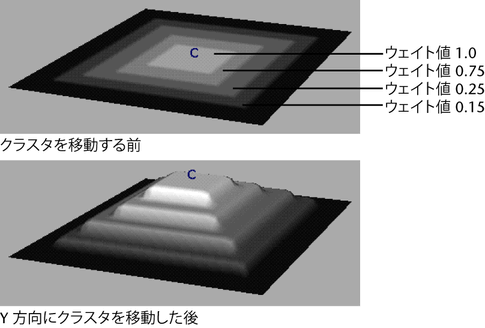
ウェイトの制限領域をペイントする
選択した頂点にウェイト値をペイントするとき、ストロークは選択した頂点に合うウェイト値に適用されます。基本的には、選択されていない頂点はマスクとして動作し、選択した頂点だけがペイントや塗り潰しの影響を受けます。
マスクを作成する前に、まずクラスタを作成する必要があります。サーフェスのマスクの詳細については、「ペイント領域を制限する」を参照してください。
クラスタを塗り潰す
クラスタの塗り潰しとは、巨大なブラシを選択して、その設定をクラスタ全体に適用するようなものです。クラスタを塗り潰すと、クラスタ内の各頂点のウェイト値は、ツールの値と操作の設定に従って変化します。
クラスタを塗り潰すには、ウェイト値をクラスタにペイントするにはの手順に従いますが、手順 7 でペイントを行う代わりに、フラッド(Flood)ボタンをクリックするか、ホットキー ![]() + f (Linux および Windows)または
+ f (Linux および Windows)または ![]() + f (Mac OS X)を使用します。
+ f (Mac OS X)を使用します。
クラスタのウェイト値間の変化をスムーズにするには、スムーズ(Smooth)ペイント操作を選択してクラスタを塗り潰します。
ウェイト値をクラスタにマッピングする
クラスタ ウェイト ペイント ツール(Paint Cluster Weights Tool)を使用して、UV を基準にしてサーフェス上の頂点にアトリビュート値をマッピングすることができます。クラスタ ウェイト ペイント ツールの設定は、マッピングされた値を使用しているクラスタの頂点に適用されます。
次の例では、クラスタだけがマッピングの影響を受けています。
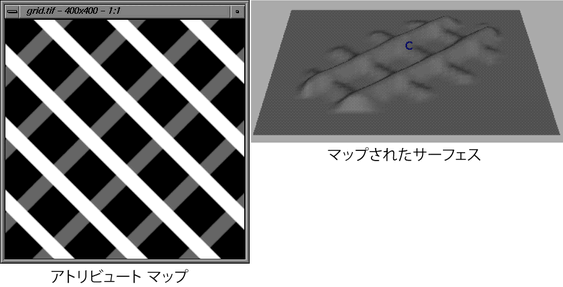
マッピングの詳細については、アトリビュートをマッピングするを参照してください。
ウェイト値をリジッド スキン オブジェクトにペイントする
リジッド スキニングを使用すると、スケルトンの各ジョイントにジョイント クラスタ ノードが作成されます。ジョイント クラスタ ノードは、リジッド スキン ポイントにウェイト値を割り当て、リジッド スキン オブジェクトのデフォメーション エフェクトを制御します。クラスタ ウェイト ペイント ツール(Paint Cluster Weights Tool)を使用すると、リジッドスキンポイントのウェイトを変更できます。
次の例では、サーフェスがジョイント部でどのように折れ曲がるかを示しています。クラスタ ウェイト ペイント ツール(Paint Cluster Weights Tool)を使用して、折り目を簡単にスムーズすることができます。
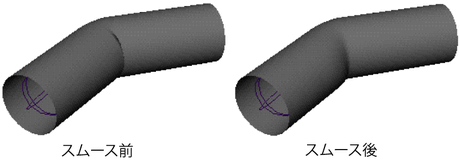
スムーズなスキン ポイントのウェイト値をペイントするには、異なるペイント ツールを使用する必要があることに注意してください。詳細については、スムーズ スキン ポイントのウェイト値をペイントするを参照してください。
親ノードの変換に関連させてクラスタを設定する
相対(Relative)アトリビュートを使用すると、クラスタ ハンドルの直接の親ノードが変換されたときのみに、クラスタの変形が起こるように設定することができます。こうすると、親のオブジェクトの階層構造の一部だけがクラスタの変形に影響を与えるようにエフェクトを生成することができます。
たとえば、クラスタ ハンドルを手首ジョイントにペアレント化し、その相対(Relative)アトリビュートをオンに設定して、肩を回したとき、たとえ手首の位置が変わったとしても、クラスタが手首の回りのスキンにデフォメーション エフェクトを生成することはありません。しかし、手首自体を回転させた場合は、設定に従ってクラスタによりジオメトリが変形します。
クラスタ全体の変形ウェイト値を制御する
エンベロープ(Envelope)チャネルを使用して、クラスタ全体に対する変形ウェイト値(%)を制御することができます。同様に、エンベロープ(Envelope)値を変更して、すべてのクラスタ ウェイト値をスケールすることができます。クラスタのウェイト値にエンベロープ(Envelope)値と他の値を設定している場合、両方の値が変形に影響します。
ウェイト付けしたノードを使用する
別のオブジェクトをクラスタ ハンドルとして使用し、その移動によってクラスタを制御することができます。クラスタ ハンドルとして使用するオブジェクトを、ウェイト付きノード(Weighted Node)アトリビュートの下のシェイプ(Shape)ノードで指定してください。
クラスタ ハンドルの位置を設定する
クラスタ ハンドルの原点の位置を指定することによって、クラスタ ハンドル(「C」アイコンで表示)の配置を制御することができます。アトリビュート エディタ(Attribute Editor)の clusternHandleShape タブから原点(Origin)アトリビュートを設定してください。 原点(Origin)アトリビュートには、X、Y、Z 軸の各値の入力フィールドがあります。